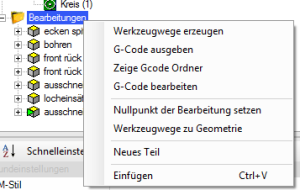Das Kontextmenü des Bearbeiten-Baum: Unterschied zwischen den Versionen
Ralfg (Diskussion | Beiträge) (Die Seite wurde neu angelegt: „ thumb|Kontextmenü des Bearbeitungen-Baum“) |
Ralfg (Diskussion | Beiträge) |
||
| Zeile 1: | Zeile 1: | ||
[[Bild:Kontextmenü-bearbeitungen.png|thumb|Kontextmenü des Bearbeitungen-Baum]] | [[Bild:Kontextmenü-bearbeitungen.png|thumb|Kontextmenü des Bearbeitungen-Baum]] | ||
| + | *'''Werkzeugwege erzeugen''' • Erzeugt die Werkzeugwege aller Teile der kompletten Bearbeitung. | ||
| + | *'''G-Code ausgeben''' • Der Maschinen-Code der gesamten Bearbeitung wird erzeugt und gespeichert. In de Grundeinstellung schlägt CamBam den Dateinamen zuzüglich der in der Konfiguration angegebenen Dateiendung vor. Als Speicherort wird der Pfad zur CamBam-Datei vorgeschlagen. | ||
| + | *'''Zeige G-Code Ordner''' • Öffnet in einem Windows-Fenster den Ordner in dem der G-Code gespeichert wird. Das ist bei Standard-Konfiguration der Ordner in dem die CamBam-Datei liegt. | ||
| + | *'''G-Code bearbeiten''' • Öffnet den über den Bearbeitungen Ordner erzeugten G-Code im CamBam internen Script editor. Automatisch geht das Öffnen nur mit G-Code von der kompletten Bearbeitung erzeugt wurde. Soll G-Code bearbeitet werden der über ein Teil oder eine einzelne Maschinenoperation erzeugt wurde muss der Skripteditor erst über das Menü -> Skript -> öffnen aufgerufen werden. Wenn G-Code-Dateien geöffnet werden sollen, dann muss im Öffnen Dialog die Auswahl " Alle Dateien (*.*)" ausgewählt werden. | ||
Version vom 16. Juli 2012, 21:04 Uhr
- Werkzeugwege erzeugen • Erzeugt die Werkzeugwege aller Teile der kompletten Bearbeitung.
- G-Code ausgeben • Der Maschinen-Code der gesamten Bearbeitung wird erzeugt und gespeichert. In de Grundeinstellung schlägt CamBam den Dateinamen zuzüglich der in der Konfiguration angegebenen Dateiendung vor. Als Speicherort wird der Pfad zur CamBam-Datei vorgeschlagen.
- Zeige G-Code Ordner • Öffnet in einem Windows-Fenster den Ordner in dem der G-Code gespeichert wird. Das ist bei Standard-Konfiguration der Ordner in dem die CamBam-Datei liegt.
- G-Code bearbeiten • Öffnet den über den Bearbeitungen Ordner erzeugten G-Code im CamBam internen Script editor. Automatisch geht das Öffnen nur mit G-Code von der kompletten Bearbeitung erzeugt wurde. Soll G-Code bearbeitet werden der über ein Teil oder eine einzelne Maschinenoperation erzeugt wurde muss der Skripteditor erst über das Menü -> Skript -> öffnen aufgerufen werden. Wenn G-Code-Dateien geöffnet werden sollen, dann muss im Öffnen Dialog die Auswahl " Alle Dateien (*.*)" ausgewählt werden.